OPPO手机互传文件,怎么操作最简单?
OPPO手机互传的常见方式及适用场景
在日常生活和工作中,OPPO用户常常需要将旧手机的数据迁移到新手机,或在两部手机间快速传输文件,OPPO针对这一需求提供了多种互传方式,包括官方自带的“互传”功能、第三方应用以及传统传输方法,不同方式在传输速度、支持的数据类型、操作便捷性上各有优劣,用户可根据实际需求选择最合适的方案,以下是几种主流互传方式的详细介绍及对比。
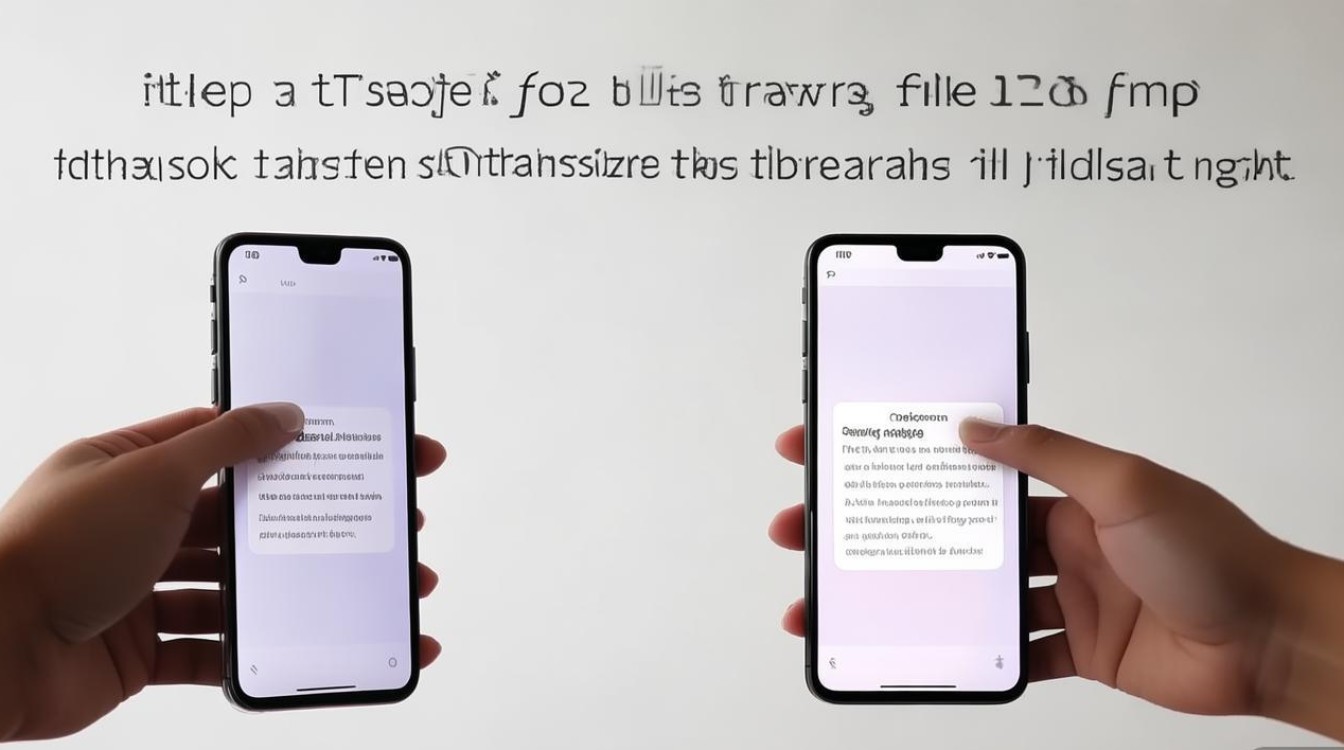
官方互传功能:最便捷的一站式传输方案
OPPO手机内置的“互传”功能是官方推出的数据传输工具,支持OPPO与OPPO、OPPO与其他品牌手机(需开启“多设备互传”)之间的数据传输,无需额外安装应用,操作简单且安全性高。
功能特点
- 跨品牌兼容:不仅支持OPPO手机间互传,还可与华为、小米、vivo等主流品牌手机互通,只需对方手机也开启“多设备互传”功能。
- 数据类型全面:支持联系人、短信、通话记录、图片、视频、音乐、文档、应用(部分应用需重新安装)等几乎所有类型的数据传输。
- 无需流量:基于Wi-Fi直连或热点技术,传输过程不消耗移动数据,速度快且稳定。
操作步骤(以OPPO Reno与OPPO Find X为例)
- 步骤1:开启互传功能
在两部手机的“设置”中搜索“互传”,进入后开启“接收文件”和“发送文件”权限,并确保两部手机处于同一Wi-Fi环境下(或开启其中一部的热点供另一部连接)。 - 步骤2:发送端选择数据
在发送端手机打开“互传”APP,选择“传输文件”或“一键换机”(若为新旧机迁移),勾选需要传输的数据类型(如联系人、照片等),点击“发送”。 - 步骤3:接收端确认连接
接收端手机会自动搜索到发送端的设备,点击“连接”并确认接收,等待传输完成即可。
注意事项
- 传输过程中保持两部手机屏幕常亮且距离不超过5米,避免断连。
- 若传输失败,可尝试关闭蓝牙后重新开启,或切换至“热点模式”传输。
第三方工具:跨平台传输的补充选择
当OPPO手机与其他品牌手机互传,或官方互传功能无法满足需求时,第三方工具是可靠的补充方案,以下是几款主流第三方应用的对比及使用方法。
主流第三方工具对比
| 工具名称 | 支持平台 | 传输速度 | 数据类型 | 是否需联网 |
|---|---|---|---|---|
| 快牙 | 安/iOS/PC | 快 | 文件、应用、游戏 | 否(Wi-Fi) |
| ShareIt | 安/iOS/PC | 较快 | 文件、视频、音乐 | 否(Wi-Fi) |
| QQ文件传输 | 安/iOS | 一般 | 文件、文件夹 | 是(流量) |
| 微信“文件传输助手” | 安/iOS | 较慢 | 小文件(100MB以内) | 是(流量) |
快牙操作示例(OPPO与iPhone互传)
- 步骤1:下载并安装
在OPPO手机应用商店和iPhone的App Store分别下载“快牙”APP,注册并登录账号(或游客模式)。 - 步骤2:创建连接
在OPPO手机打开快牙,点击“发送”,选择“传手机”;在iPhone上打开快牙,点击“接收”,等待OPPO手机搜索到iPhone设备并点击连接。 - 步骤3:传输文件
在OPPO手机选择要传输的文件(如视频、照片),点击“发送”,iPhone端点击“接收”即可保存文件。
优缺点分析
- 优点:支持跨平台(如OPPO与iPhone、PC),部分工具(如快牙)传输大文件速度较快。
- 缺点:部分工具需联网且带有广告,传输隐私文件时需注意安全性。
传统传输方式:简单场景下的备选方案
对于少量文件或紧急传输需求,OPPO手机的传统传输方式(如蓝牙、NFC)依然适用,尽管速度较慢,但在无需安装额外工具的场景下更为便捷。
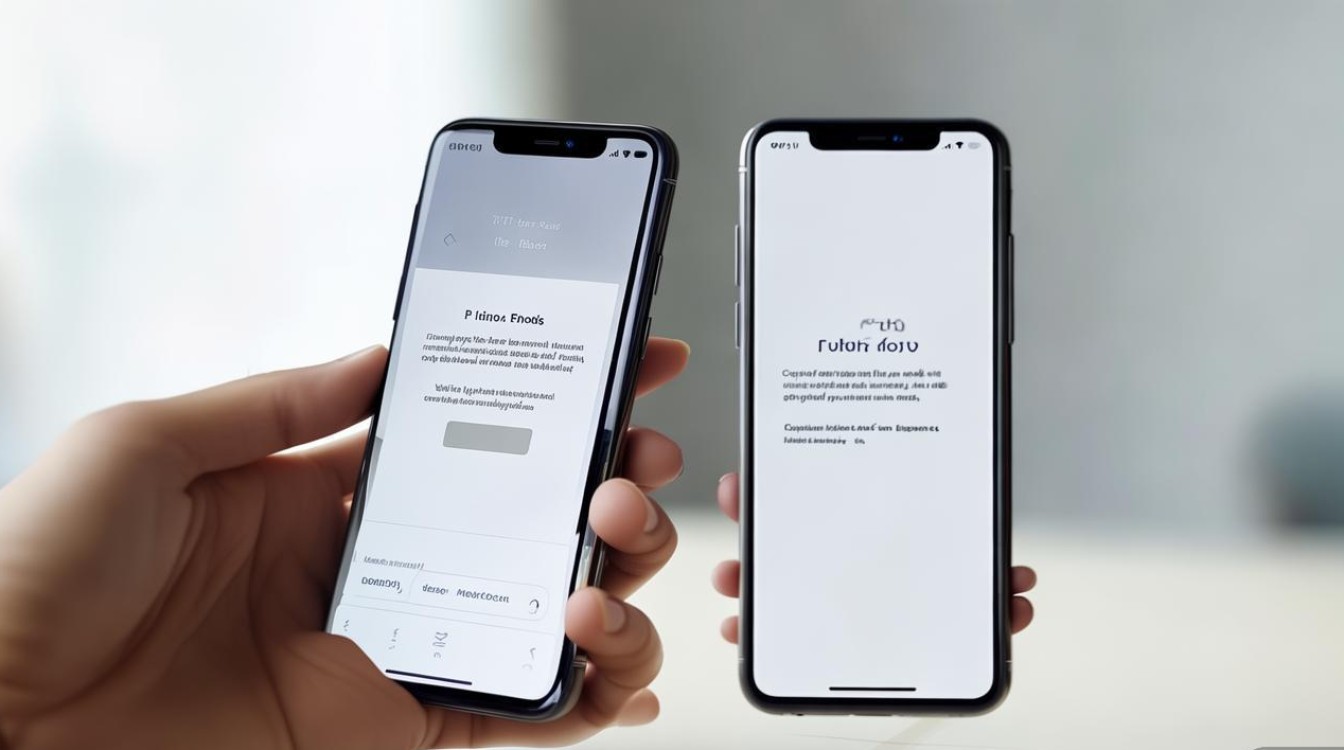
蓝牙传输
- 适用场景:传输小文件(如联系人、文档、小尺寸图片)。
- 操作步骤:
- 在两部手机的“设置”-“蓝牙”中开启蓝牙并相互搜索配对。
- 在文件管理器中选择文件,点击“分享”-“蓝牙”,选择已配对的设备即可发送。
- 局限性:传输速度慢(通常几十KB/s),大文件耗时较长,且需保持设备在10米内连接。
NFC传输(需支持NFC功能的机型)
- 适用场景:快速传输小文件、联系人名片。
- 操作步骤:
- 确保两部手机NFC功能已开启,并将屏幕背对背贴近。
- 在发送端手机选择文件,点击“分享”-“NFC”,待震动提示后传输完成。
- 局限性:仅支持OPPO间传输,且需设备支持NFC功能,传输文件大小受限。
不同场景下的最佳选择建议
根据传输需求的不同,用户可参考以下建议选择最合适的互传方式:
| 传输场景 | 推荐方式 | 理由说明 |
|---|---|---|
| OPPO手机间换机(新旧数据迁移) | 官方“互传”-“一键换机” | 支持批量数据迁移,操作简单 |
| OPPO与其他品牌手机互传 | 第三方工具(如快牙) | 跨平台兼容,传输速度快 |
| 传输小文件(如文档、联系人) | 蓝牙或NFC | 无需网络,操作便捷 |
| 传输大文件(如视频、游戏包) | 官方“互传”或快牙 | 速度快,支持断点续传(部分工具) |
传输过程中的常见问题及解决方法
-
连接失败:
- 检查两部手机是否开启Wi-Fi/蓝牙,距离是否过远;
- 尝试重启“互传”功能或手机网络设置。
-
传输中断:
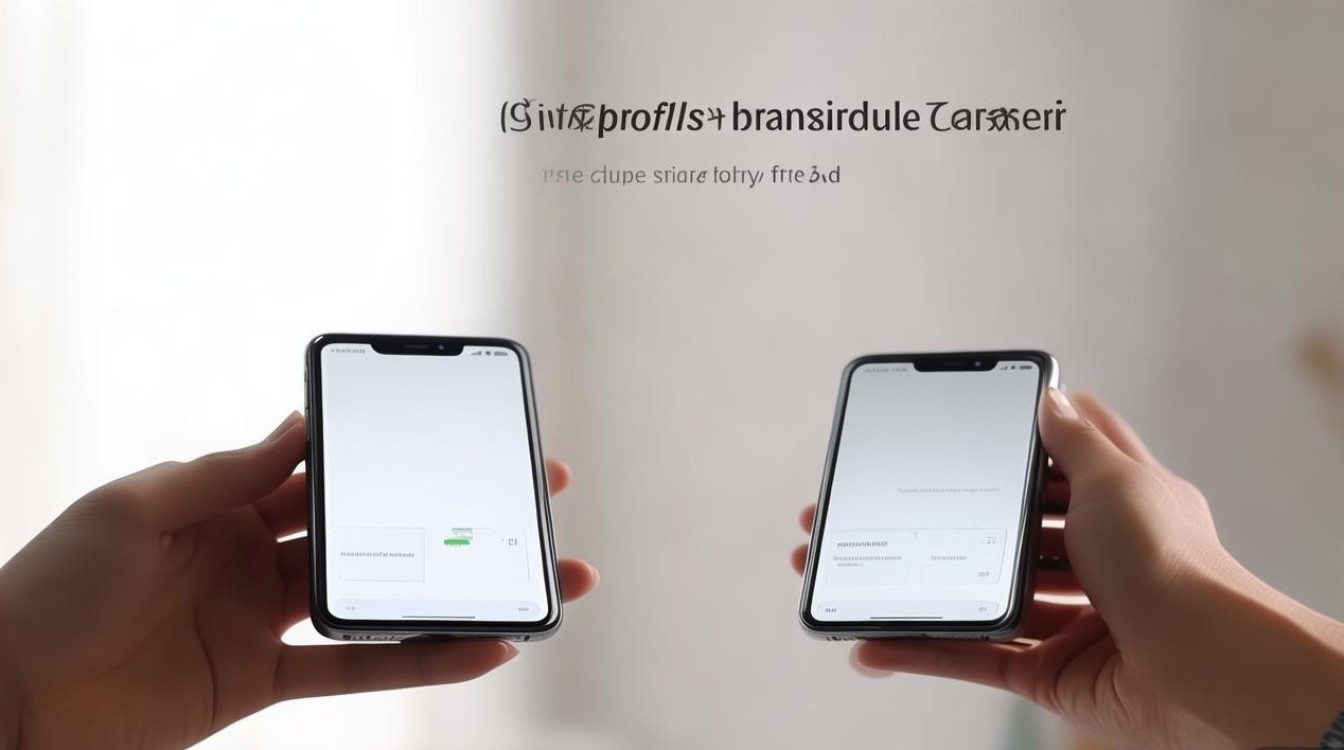
- 确保手机电量充足(建议连接充电器);
- 避免在传输过程中运行大型应用,占用系统资源。
-
文件无法打开:
- 确认文件格式是否兼容,部分特殊格式需第三方应用支持;
- 检查接收端手机存储空间是否充足。
-
第三方工具广告过多:
可选择付费版工具,或优先使用官方“互传”功能减少干扰。
OPPO手机互传方式多样,官方“互传”功能凭借其便捷性、安全性和全面的数据支持,成为OPPO用户的首选;第三方工具则弥补了跨平台传输的空白;蓝牙、NFC等传统方式则在特定场景下发挥补充作用,用户根据实际需求选择合适的方法,可高效完成数据传输,享受无缝的换机与文件分享体验,在日常使用中,建议定期备份数据,避免因传输失败导致文件丢失。
版权声明:本文由环云手机汇 - 聚焦全球新机与行业动态!发布,如需转载请注明出处。



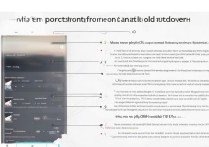
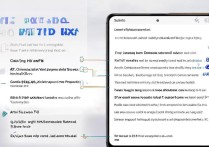







 冀ICP备2021017634号-5
冀ICP备2021017634号-5
 冀公网安备13062802000102号
冀公网安备13062802000102号